一、下载安装 git for widows软件
git for widows 是专门用来在windows下操作 github的软件,提供bash(命令行) 和 gui两种方式。
在bash下,其实就是类似操作一个linux系统,类似于Cygwin软件。
下载地址是 https://git-for-windows.github.io/ ,下载后直接安装后即可。
二、创建ssh公钥
打开 git bash,可以在windos资源管理器中的任何目录下,右键点击,在弹出的菜单选择“Git Bash Here”,如下图:
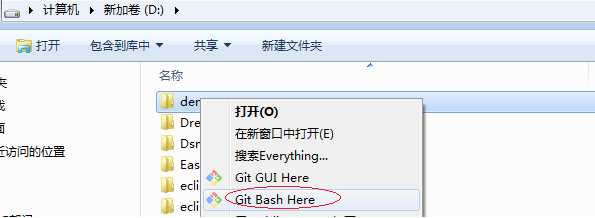
点击“Git Bash Here”菜单后,会出现一个命令行的gui窗口,类似于一个linux的shell界面。使用cd命令切换当前目录到用户主目录。如下图:
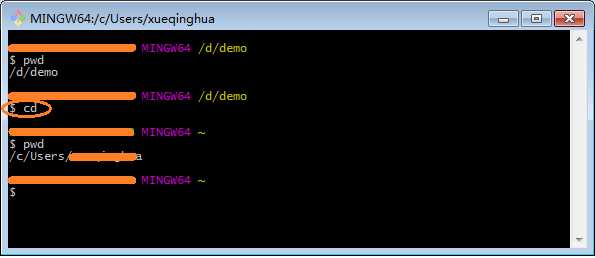
然后 生成 github ssh公钥 。
在$ 下执行: ssh-keygen -C ‘email地址‘ -t rsa
会提示输入文件名,不用管,一路回车,最后会发现。在用户主目录下 生成了一个 .ssh目录,该目录下有两个文件:
id_rsa , id_rsa.pub
注意:如果执行ssh-keygen的当前目录不是用户主目录,需要将生成的上面两个文件拷贝到主目录的.ssh目录下,如果.ssh不存在,需要自己创建下。
然后测试ssh能否登录到 github上。
三、将ssh公钥 上传到github上
前提是github上已经有自己的账号,并且已经登录。
进入 https://github.com/settings/keys 页面, 进行 new SSH key操作。
需要输入两个信息:
1) : 因为每台机器都需要一个key,这个名字可随便取,主要用来标识是用的哪个机器。因为你有可能在多态机器上访问github,这样每台机器上都要创建 ssh key并上传到git hub上。
2)key: 将id_rsa.pub 中的全部内容拷贝到文本区中。
点击 按钮提交保存设置。
下面我们来测试 在git bash中是否可以用ssh连接到 github上。
在$下(可以是任何当前目录下)执行命令: ssh -T git@github.com
如果提示连接成功,就表示没有问题。
四、操作github(clone仓库)
首先要在github上创建一个repository (仓库),这里假设创建的repository为 hello-world。
下面演示如何将github上的这个repository下载到本地。
在$下执行命令:git clone git@github.com:账号/仓库名.git
其中账号就是你自己在github上注册的登录用户名,仓库名就是要克隆的repository,如这里的 hello-world
执行上面命令后,会发现当前目录下多了一个 hello-world 目录下,github上hello-world下的文件和目录(如果有的话)也被下载到本地。
注意:这是采用ssh的方式进行clone,因为已经将ssh key传递到github上,这样相关的操作就不用输入用户名和密码了。
我们也可以采用https的方式进行clone,如下面命令:
git clone https://github.com/账号/仓库名.git
执行上面命令,也能把github上的仓库内容下载到本地,但如果后续要进行操作,就要输入用户名和密码。
五、操作github(文件操作)
采用ssh的方式clone仓库后,下面演示如何进行文件的操作。
首先在git bash中进入clone的仓库目录,如上面的 hello-world目录。
1)在hello-world目录下新建一个test1.txt文件
2)在$下执行命令 git status 可以看到显示 test1.txt (红色字体)为 untracked
3)执行命令 git add test1.txt 该命令是将test1.txt加到本地git中 这时我们再用git status 查看,发现提示test1.txt (蓝色字体)需要被commit
4)执行命令 git commit -m "备注信息"
5)执行命令git push命令,此命令才真正把test1.txt文件上传到 github上。 这时我们在github网页上就能看到新增的文件。 这时用 git staus查看,提示没有需要commit的内容。
注意,如果是修改文件,操作步骤类似上面。只是上面的 3) 和 4)可以合并成一条命令: git commit -a -m "备注信息"
原文:http://www.cnblogs.com/51kata/p/5962041.html